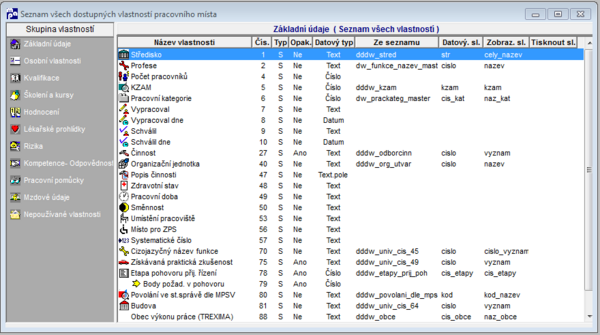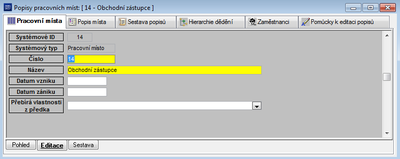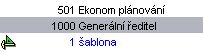M - Popisy pracovních míst: Porovnání verzí
| Řádek 76: | Řádek 76: | ||
Teď již můžete nový záznam uložit volbou v nástrojové liště ‚Uložit‘. | Teď již můžete nový záznam uložit volbou v nástrojové liště ‚Uložit‘. | ||
<br><br> | <br><br> | ||
[[Soubor:PIS-popisy-pracovni-mista.png|Popis pracovního místa|center]] | [[Soubor:PIS-popisy-pracovni-mista.png|Popis pracovního místa|center|400px]] | ||
<br> | |||
'''<div style="padding:2px; font-size:120%; background:#cedff2; color:#000000; border:1px solid #a3b0bf;"> K čemu slouží šablona pracovního místa? </div>''' | |||
Šablona pracovního místa slouží k vytvoření kompletního popisu pracovního místa, aniž by vzniklo skutečné nové místo. Takovou šablonu s již naplněným popisem je možné využít k dědění vlastností, nebo k překopírování kompletního popisu na jiné místo. Šablona tedy představuje falešné pracovní místo. | |||
<br><br> | |||
[[Soubor:PIS-popisy-sablona.jpg|Šablona|center]] | |||
<br> | <br> | ||
Verze z 20. 6. 2012, 12:36
Klíčovým krokem je spuštění jednorázové funkce č. 25 (Systém - Jednorázové funkce -položka: 25 – tlačítko: Spustit vybranou funkci), která naplní dva nejdůležitější číselníky standardními hodnotami vyžadovanými systémem. Jedná se o ‚číselník vlastností‘, kterými se místa popisují a ‚číselník skupin vlastností‘ pro jejich logické zatřídění. Tyto číselníky je možné rozšiřovat, ne však měnit systémově naplněné hodnoty, protože se na ně odkazují jiné moduly. Další číselníky používané v tomto modulu slouží jako nabídky pro vyplňování hodnot, popisujících pracovní místa. Nachází se v ‚číselnících pro modul pracovních míst‘ (PIS – Popisy prac.míst - …), nebo u modulů jsou dané vlastnosti pracovních míst propojeny, např. ‚Pracovní pomůcky‘.
Tento pro modul nejdůležitější číselník slouží pro definování, které vlastnosti (údaje) budou evidovány pro pracovní místa. Číselník standardně obsahuje množinu asi 70 vlastností, které jsou zadány výrobcem. S těmito vlastnostmi počítají jiné moduly aplikace, které se na ně odkazují, a proto je uživatelé nemohou měnit. Nic jim však nebrání přidat si do tohoto číselníku libovolnou položku, kterou chtějí místo popisovat. Vlastnosti jsou v číselníku zařazeny do skupin pro větší přehlednost, toto zařazení lze také změnit. Na skupiny vlastností lze přidělovat přístupová práva, což umožní oddělené prohlížení a zadávání dat (např. uživatel, který má na starosti pracovní pomůcky, uvidí pouze tuto část popisu).
PIS – Popisy pracovních míst – Číselník vlastností
Vložení nové vlastnosti můžete provést buď stiskem tlačítka v nástrojové liště, volbou z menu Údaje – Vložit nový záznam nebo stiskem Hot-key CTRL-W.
Následně zobrazené okno obsahuje tyto údaje:
Název vlastnosti – Volitelný název. I u vlastností tzv. systémových je možno měnit název, ovšem pozor na to, aby vypovídající charakter zůstal zachován i po změně názvu.
Bitmapa – Slouží pro rychlou orientaci, obrázek ze souboru BMP.
Typ – Není možné měnit, indikuje, zda je vlastnost přidaná uživatelsky nebo ne (S – systémová, U – uživatelská)
Datový typ – Datovým typem je definována množina přípustných hodnot pro hodnotu vlastnosti; kontrola proběhne při zadávání hodnoty v popisu pracovního místa. Tak například pro vlastnost „počet pracovníků“ je vhodná hodnota číselná, pro vlastnost „vypracoval dne“ hodnota datumová a pro vlastnost „popis činnosti“ je to nějaký souvislý text. Výběr z množiny <datum, číslo, text , textové pole>. Text může mít pouze 50 znaků, pro větší texty je určeno textové pole. Tuto položku neměnit pokud už je aspoň jednou použita v popisu pracovních míst.
Opakování – Pokud zde zadáte ‚Ano‘ , znamená to že vlastnost můžete přidělit pracovnímu místu vícekrát. Pokud zadáte ‚Ne‘ , bude mít místo v kterýkoliv zvolený den pouze jednu tuto vlastnost. Např. ‚Ano‘ má vlastnost ‚osvědčení‘ – po zaměstnanci na pracovním místě požadujeme více různých osvědčení (školení), hodnotu ‚Ne‘ má např. vlastnost ‚Počet pracovníků na pracovním místě‘.
Ze seznamu – využívá se tehdy, pokud se má hodnota vlastnosti vybírat z určité množiny hodnot – z číselníku. Zde se zadá název číselníku, ze kterého se budou nabízet hodnoty (pokud bude zákazník chtít propojit vlastnost z číselníkem, je nutné kontaktovat výrobce, aby vám sdělil název objektu prezentující požadovaný číselník).
Argument – Závisí na předchozí položce
Datový sloupec – Závisí na položce ‚Ze seznamu‘ , znázorňuje, který sloupec z číselníku je skutečně uložen v databázi
Zobrazený sloupec – Zde se zadá, který sloupec z číselníku se má zobrazovat v popisu pracovního místa, protože to může být jiný než datový sloupec. Obvyklá volba je např. „číslo“, „text“, nebo „číslo a text“. Např. u vlastnosti „středisko“ lze volit: číslo; název; celý název; číslo divize; číslo skupiny středisek.
Sloupec tištěný v sestavě – obdoba předchozí volby „zobrazený sloupec“ ovšem s tím rozdílem, že hodnota bude použita pro tištěnou sestavu
Filtr – obvykle nevyplněno; slouží pro speciální případy. Jen tehdy, pokud je vlastnost „číselníková“, pak se tímto filtrem dá zúžit množina hodnot, která bude nabízena (tzn. nebudou nabízeny všechny hodnoty z číselníku, ale jen vybrané tímto filtrem). Filtrovací podmínka se zapisuje syntaxí stejnou jako v klasickém filtru (v horním poli).
Třídění - nabízí se u vlastností číselníkového typu. Uvádí se název sloupce (viz též hodnoty v poli „Zobrazený sloupec“) pak mezera a poté písmeno A nebo D značící vzestupné třídění (ascending) nebo sestupné (descending). Např. u vlastností lékařských prohlídek – cislo A – v případě zadávání hodnoty lékařské prohlídky bude uživatel vybírat ze seznamu lékařských prohlídek setříděného dle čísla lék.prohlídky.
Skupina vlastností – Volba, do které skupiny má být vlastnost zařazena
Základní vlastnost – Pokud je zadáno ‚Ano‘ , pak je každému novému pracovnímu místu tato vlastnost automaticky přiřazena, ovšem bez hodnoty.
Výchozí pro propojení – má hodnotu „Ano“ u výchozí vlastnosti, která je propojena s další vlastností. Např. „jazyková znalost“ – výchozí vlastnost, „stupeň jazykové znalosti“ – návazná vlastnost. Pokud se pro ně rozhodnete, budete muset v popisu pracovního místa vyplnit obě vlastnosti s hodnotami.
Propojit s vlastností – název nadřazené vlastnosti – viz pole „výchozí pro propojení“
Zobrazit v zúžené sestavě – zatrhávací pole; tímto je řečeno, zda se vlastnost (a hodnota) má či nemá zobrazit v jedné variantě sestavy Popisu pracovního místa (tzv. zúžená sestava).
Při změně prac.místa v poměru provést - Pokud bude změněno pracovní místo zaměstnance v agendě Pracovní poměr nebo bude novému zaměstnanci zadáno pracovní místo, dojde také ke změně hodnoty této vlastnosti tak, že bude přebrána hodnota z popisu pracovního místa. Možné hodnoty jsou:
- nic-žádná vazba na položku
- zobrazit dotaz na změnu položky
- změna položky s povolením editace
- změna položky-pevná vazba
Toto je možno nastavit jen u vybraných vlastností:
- 1-středisko
- 3-tarifní třída
- 5-KZAM
- 6-pracovní kategorie
- 42-typ mzdy
- 93-skupina pracujících
- 96 –rozpočtová kategorie
- 97-výkaz
PIS – Popisy pracovních míst – Popisy pracovních míst
V tomto okně zvolte první záložku ‚Pracovní místo‘.
Použijte volbu menu ‚Vložit nový záznam‘. Program sám nabídne první volné číslo, které ovšem můžete změnit.
Vyplňte název místa, případně položku ‚Platí od‘, pokud znáte datum vzniku místa. Jestliže si přejete, aby toto místo vždy dědilo své vlastnosti z jiného místa či šablony, vyplňte položku ‚Předek vlastností‘.
Teď již můžete nový záznam uložit volbou v nástrojové liště ‚Uložit‘.
Šablona pracovního místa slouží k vytvoření kompletního popisu pracovního místa, aniž by vzniklo skutečné nové místo. Takovou šablonu s již naplněným popisem je možné využít k dědění vlastností, nebo k překopírování kompletního popisu na jiné místo. Šablona tedy představuje falešné pracovní místo.